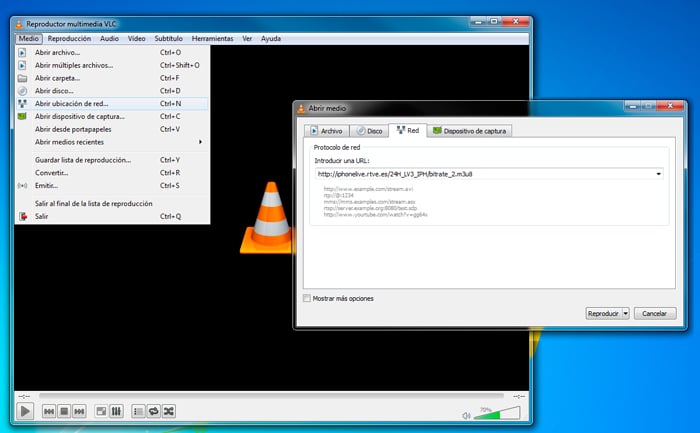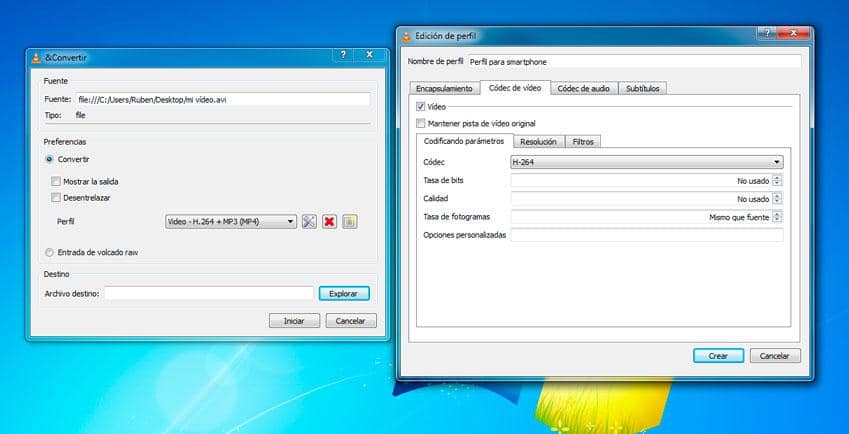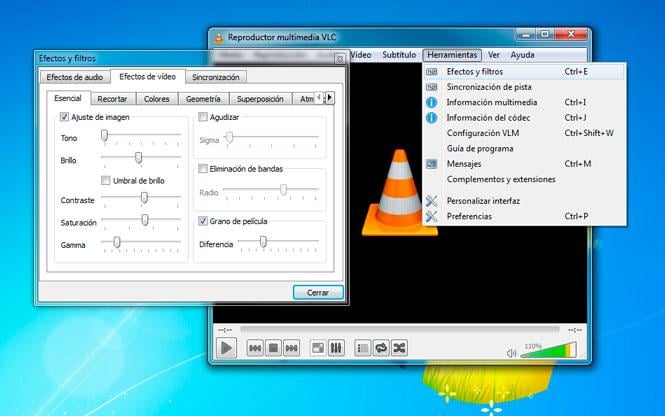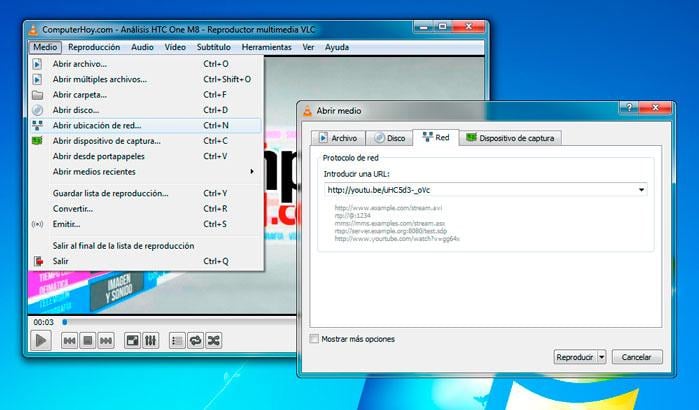VLC durant molt de temps, ha estat el reproductor de continguts multimèdia més complet que hi pot haver, això ho ha fet tan popular i amb milers de milions de descàrrega.
En aquest article t'endinsaràs al màgic món de l'entreteniment que només VLC Media Player pot oferir-te i com t'ajudarà per veure les teves llistes M3U o crear llistes IPTV.
Què és VLC Media Player?
Desenvolupat pel projecte “Video LAN” tenim el reproductor i framework multimèdia VLC Media Player. És un programa lliure i de codi obert de característica multiplataforma, és a dir, pot ser descarregat i instal·lat en qualsevol sistema operatiu dordinadors.
aquest reproductor és capaç de reproduir gairebé qualsevol format d'àudio i vídeo conegut, inclòs el streaming, sense obligar-nos a instal·lar algun altre còdec extern o complement addicional. És aquesta versatilitat una de les raons que l'ha col·locat al número u de descàrregues.
Per gaudir d'una experiència completa no hauràs de fer res més, només descarregar i instal·lar el programa, i ja estarà disponible per a tu en qualsevol moment.
No cal crear dades d'accés ni molt menys pagar un cèntim, ja que l'aplicació és 100% gratuïta.
Com utilitzar VLC per veure llistes IPTV
Per gaudir de tot l'entreteniment que ofereixen els canals, sèries i pel·lícules que proporcionen les llistes M3U, l'hem d'afegir al reproductor. La pregunta és com ho fem?
Primer, inicialitza VLC Media Player i desplega el menú “Veure” i fes clic sobre Llista de reproducció. També podeu utilitzar la combinació de tecles CTRL + L per obtenir el mateix resultat.
Seguidament, arrossegueu el fitxer de la llista de reproducció al quadre “Llista de reproducció de VLC Media Player” i aquest s'afegirà automàticament. A continuació, fes-hi doble clic i es desplegaran tots els canals que conté la llista.
Ara, si no disposeu d'un fitxer de text M3U per afegir al reproductor, no t'has de preocupar, hi ha una altra manera d'afegir les llistes M3U a l'ordinador.
Has d'anar a la ruta mitjans > obrir ubicació de xarxa. I al requadre “Introduir una URL” escriu l'adreça web on es troba la llista i li dónes reproduir.
Sempre recordeu que alguns canals canvien periòdicament el vostre URL, per la qual cosa és possible que alguns d'ells no es mostrin correctament i haureu d'actualitzar la llista.
Secrets poc coneguts de VLC Media Player
Els desenvolupadors de VLC Media Player no només han pensat a crear un simple reproductor de multimèdia, sinó que han incorporat moltes altres funcions i moltes desconegudes pels usuaris.
Vegem aquests trucs secrets que podem aprofitar de VLC Media Player.
Conversor de formats multimèdia
Amb aquest reproductor no només podràs reproduir tots els tipus de fitxers coneguts, sinó que a més podràs convertir-los sense haver de recórrer a programari externs. Segueix la ruta mitjans > convertir o utilitza l'ordre de teclat (Control+R).
Reprodueix fitxers incomplets i comprimits
Sí!, podràs reproduir un fitxer encara que no estigui completament descarregat. Això és molt útil si, per exemple, esteu descarregant un fitxer i no sabeu la qualitat de la imatge i el so.
Aplica filtres i efectes per al teu vídeo
Amb aquesta funció poc coneguda, podràs editar amb diferents filtres les imatges o vídeos que estiguis reproduint. Igualment, pots equalitzar el so i millorar-lo.
Reprodueix continguts en format streaming (llistes M3U IPTV)
Pots arribar a reproduir i emmagatzemar qualsevol llista de reproducció en format M3U a qualsevol dispositiu que tinguis instal·lat l'aplicació de VLC.
Veure i descarregar vídeos de YouTube
A què no sabies aquesta característica. Doncs sí, amb VLC pots veure i descarregar qualsevol vídeo que estigui disponible a YouTube.
Altres característiques
Podràs escoltar i descarregar podcasts i música d'Internet, reproduir la ràdio web, capturar l'escriptori de treball, afegir el logotip als teus vídeos i mitjançant control remot podràs vigilar la informació disponible.
També et pot interessar

Millors Llistes M3U per a IPTV d'Espanya 2022

Millors Llistes M3U Llatí 2022

Com crear llistes M3U per a Kodi

Com veure llistes M3U a Roku

Com afegir llistes M3U a Plex

Com afegir llistes M3U a OTTPlayer